디지털 시민
채팅은 많은 사람들에게 매우 큰 부분 매일 컴퓨터 사용되고있다. 페이스 북이나 채팅 클라이언트와 메시징 여부,당신은 가능성이 앞뒤로 친구와 함께 시간 메시징의 상당한 금액을 지출했습니다.. 윈도우 8 이 시도하고 쉽게 할 수있는 단계를 촬영하고있다,그래서 연락처와 채팅을 별도의 클라이언트를 사용하면 성가신 얻을 수 있습니다. 메시징 응용 프로그램은 하나의 유틸리티로 윈도우 라이브 메신저와 페이스 북 모두에서 연락처를 집계 할 수 있습니다.. 그것은 터치와 함께 특히 잘 작동 간단한을 제공합니다. 그것이 어떻게 작동하는지 보자.
메시지 열기 방법
시작 화면을 열고 큰 보라색 타일을 찾습니다. 색만 불쾌 한,설명 될 수 있다 그래서 자리 쉽게 해야 합니다.
메시징을 시작하기 위해 타일에 클릭 또는 탭을 지정합니다.
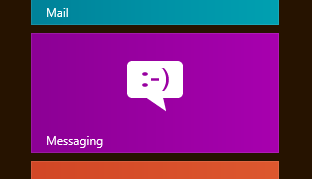
당신이 응용 프로그램을 처음 열 때 당신은 당신이 응용 프로그램이 백그라운드에서 실행 및 알림을 표시 할 수 있도록 할 것인지 여부를 묻는 메시지가 표시됩니다. 메시징을 자주 사용하려는 경우 이 기능을 허용하는 것이 좋습니다.
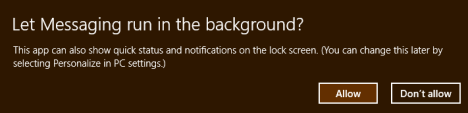
메시징에 계정을 추가하는 방법
메시징 응용 프로그램을 활용하기 위해,당신은 당신의 페이스 북과 윈도우 라이브 메신저 계정을 모두 추가해야합니다.. 당신은 윈도우 라이브 메신저 계정을 가지고 있다면,당신은 가능성이 당신의 윈도우 8 로그로 사용했습니다. 이 경우,자동으로 메시징에 설정됩니다. 그렇지 않은 경우,그것을 추가하는 절차는 당신의 페이스 북 계정을 추가하기 위해 아래에 설명 된 절차에 대한 단지에 대한 동일합니다..
계정을 추가하려면 참 메뉴를 열고”설정”을 클릭하거나 탭합니다.”다음,클릭 또는 탭”계정.”
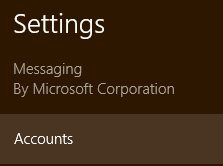
계정 메뉴에서’계정 추가’를 클릭하거나 탭합니다.
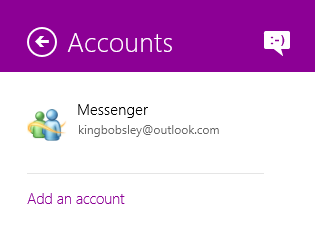
옵션 목록에서”페이스 북”을 선택합니다.. 출판으로 당신은 단지 페이스 북과 윈도우 라이브 메신저를 연결할 수 있습니다.. 다른 소스에 대한 향후 지원이 가능할 수 있지만 주제에 대한 확실한 것은 없습니다.
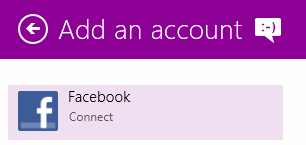
당신의 페이스 북 계정을 연결하는 당신을 위해 무엇을 할 describes 설명 면책 조항을 읽어보십시오. 대부분의 경우,당신은 사람들이 응용 프로그램에서 연락처,업데이트,상태,사진 및 모든 것을 볼 수 있습니다 당신은 메시징에서 페이스 북 친구들과 채팅을 할 수 있습니다.. 계속 진행할 준비가 되면”연결”을 클릭하거나 탭합니다.

당신의 페이스 북 자격 증명을 입력하고 클릭하거나 탭”로그인..”
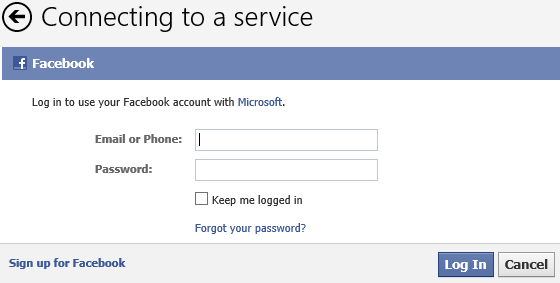
선택”허용”페이스 북 채팅에 윈도우 8 액세스 권한을 부여하면됩니다..
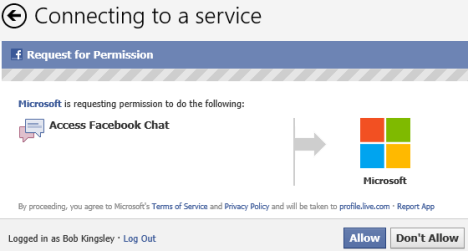
메시징 채팅을 시작하는 방법
이제 당신은 당신의 계정을 연결 한 것을,당신은 채팅을 얻을 준비가 된 것입니다. 앱의 창에서”새 메시지”를 클릭하거나 탭하여 시작합니다.
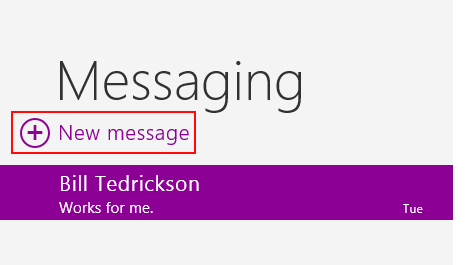
사용 가능한 연락처를 표시하기 위해 사람들이 열립니다. “온라인 전용”을 클릭하여 대화 상대 목록을 채팅 할 수있는 사람 만 세분화하십시오. 친구 이름을 클릭하거나 탭하여 선택하고’선택’을 클릭하거나 탭합니다.”
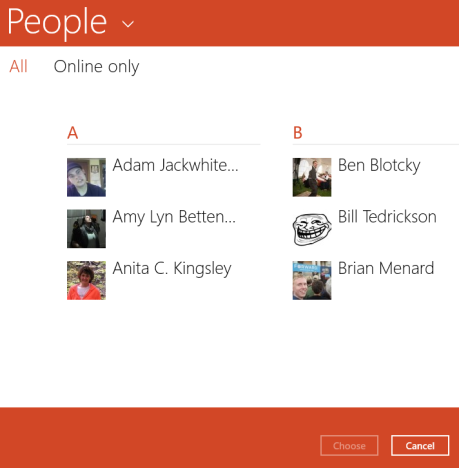
채팅 상자에 메시지를 입력하고”입력”을 클릭하여 메시지를 보냅니다. 메시지에 이모티콘이나 작은 이미지를 추가하려면 웃는 얼굴을 클릭하거나 탭합니다.
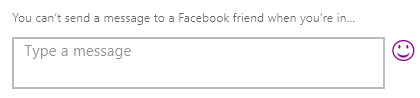
상단 행에서 이모티콘 범주를 선택하고 기호를 클릭하거나 탭하여 메시지에 추가합니다.
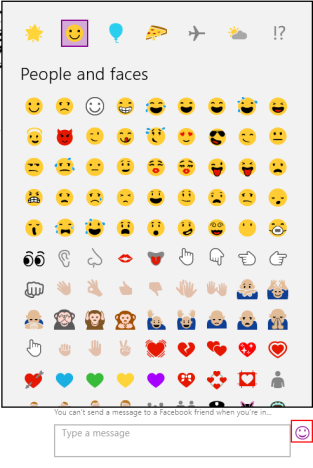
채팅이 진행됨에 따라 메시지 및 회신이 메시징 창에 표시됩니다. 당신은 메시지가 당신이나 당신의 연락처를 가리 생각 풍선에 나열되어 있는지 알 수 있습니다 그래서 당신은 무엇을 말했다 누가 추적 할 수 있습니다.
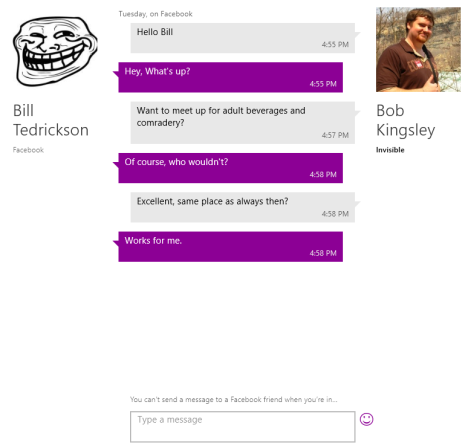
한 번에 두 개 이상의 대화를 진행하는 경우 창의 왼쪽 목록에서 참여할 채팅을 선택할 수 있습니다.
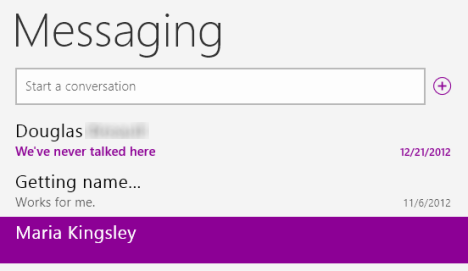
메시징 앱을 열거 나 선택하지 않았을 때 메시지가 표시되면 아래에 표시된 것과 같은 알림이 표시됩니다. 알림을 클릭하여 메시징을 열고 응답합니다.
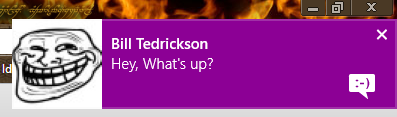
메시징에서 대화를 삭제하는 방법
대화가 끝나면,당신은 후손을 위해 그것을 유지하기 위해 혼자 둘 수 있습니다,또는 당신은 조직 메시징 창을 유지하기 위해 삭제할 수 있습니다. 이전 대화를 삭제하려면 해당 대화를 마우스 오른쪽 단추로 클릭하거나 선택한 다음 화면 하단에서 위로 스와이프합니다. 그런 다음”삭제”를 클릭하거나 탭한 다음”삭제”를 다시 한 번 누릅니다.
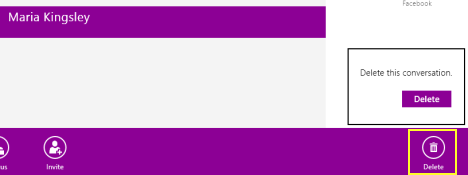
메시징에서 사용 가능 여부를 변경하는 방법
현실을 직시하자,당신이 당신의 컴퓨터를 사용하고 당신이 귀찮게하고 싶지 않아 시간이 있습니다. 채팅은 재미,하지만 당신은 바쁜 경우,당신은 아무도 당신을 방해 할 수 있는지 확인하는 것이 좋습니다. 메시징이 실행되는 경우 기본적으로,중 하나를 선택하거나 백그라운드에서,당신은 당신의 페이스 북과 라이브 메신저 연락처 모두로 사용할 수 표시됩니다.. 이를 변경하려면 앱을 열어야 합니다.
메시징 앱의 배경을 마우스 오른쪽 버튼으로 클릭하거나 창 아래쪽에서 위로 스와이프합니다. “상태”를 클릭하거나 탭한 다음”사용 가능”또는”보이지 않음”을 선택하십시오.”눈에 보이지 않는 것은 모두 그들로부터 당신을 숨길 동안 가능한 친구가 당신이 갈 수 있어요 알려 드릴 것입니다.
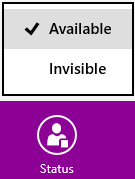
오히려 단순히 보이지 않는 것보다 사용할 수없는 것,당신은 옵션을 사용하여 그렇게 할 수 있습니다. 참 표시 줄을 열고”설정”을 클릭하거나 탭한 다음”옵션”을 클릭하거나 탭합니다.”
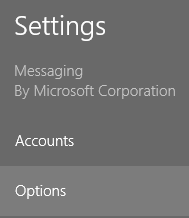
슬라이더를 왼쪽으로 이동하면 모든 메시징 서비스를 사용하지 않도록 설정하여 다시 전환할 때까지 모든 연락처를 완전히 사용할 수 없게 됩니다.
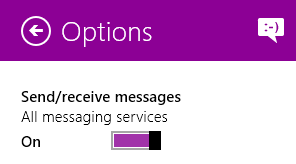
메시징 앱에 대한 사용 권한을 변경하는 방법
메시징을 모두 사용하도록 설정한 후에는 사용 권한도 순서대로 설정해야 합니다. 참 메뉴를 열고”설정”을 선택한 다음”권한”을 선택하여 권한에 액세스 할 수 있습니다.”
다양한 제목 아래의 슬라이더를 사용하여 앱의 권한을 변경하십시오. 웹캠 사용,바탕 화면 알림 및 잠금 화면 알림을 전환 할 수 있습니다.
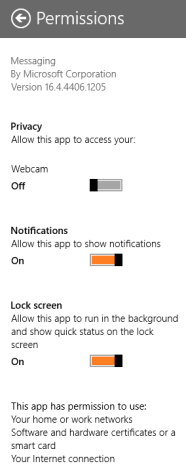
결론
메시징은 지원되는 클라이언트의 최소한의 목록과 함께 많은 사용자를 소외되지만,그것은 페이스 북과 윈도우 라이브 메신저 연락처 정말 간단 채팅 does 그것은 직관적 인 인터페이스를 가지고 있으며,알림은 활성 응용 프로그램 사이를 전환하는 동안에도 대화와 바람을 유지합니다. 우리는 마이크로 소프트가 응용 프로그램의 인터페이스에 대한 덜 끔찍한 색상을 선택했다 소원,그러나 우리는 모든 것을 할 수있는 우리가 할 수 없습니다.




